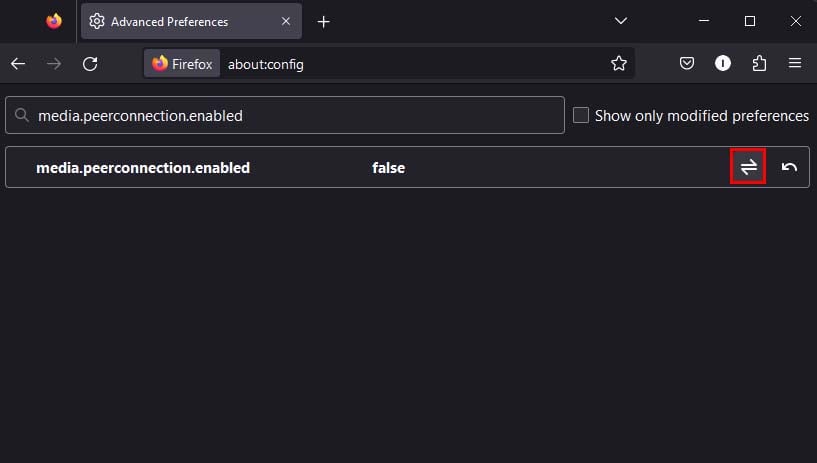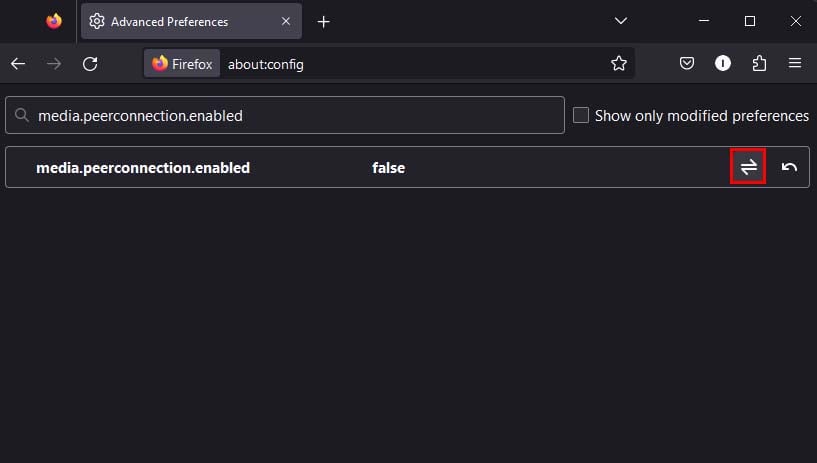Ao navegar na web em seu navegador Firefox, talvez você não queira fornecer seus detalhes de localização a sites de terceiros. Nesses casos, você pode alterar a localização no seu navegador Firefox para mascarar sua localização real.
No entanto, existem várias maneiras diferentes pelas quais os sites podem rastreá-lo na web. Eles podem usar seu endereço IP e serviços de localização geográfica para obter sua localização com precisão.
No entanto, aqui está um guia passo a passo para falsificar sua localização no Firefox.
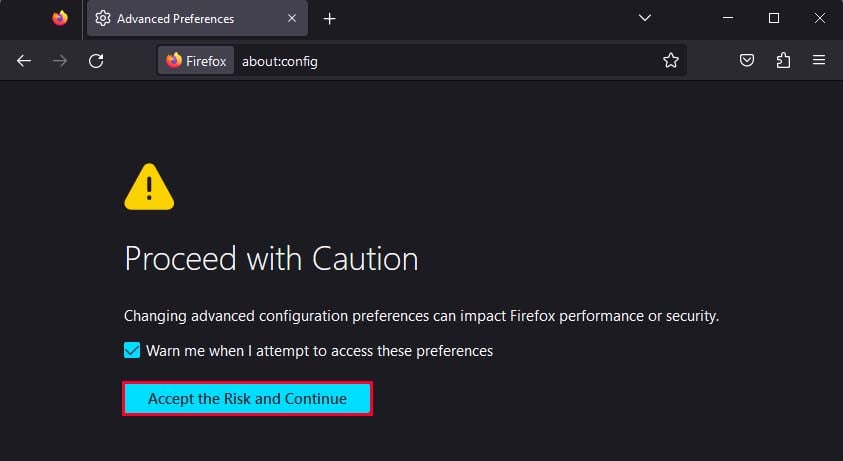
Etapa 1: Alterar local manualmente
A primeira coisa que você deve fazer é desativar o serviço geo.enabled que o Firefox usa para rastreá-lo. Em seguida, você pode alterar manualmente sua localização no navegador Firefox.
Abra uma nova guia no navegador Firefox. Digite about:config na barra de endereço e pressione Enter. Clique no botão Aceitar o risco e continuar.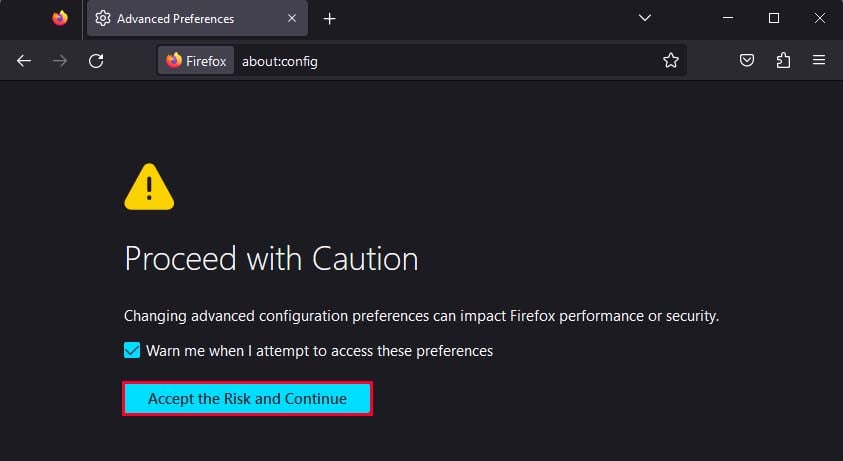 Na barra de pesquisa, procure o serviço geo.enabled. Clique no botão alternar e verifique se ele está definido como falso.
Na barra de pesquisa, procure o serviço geo.enabled. Clique no botão alternar e verifique se ele está definido como falso.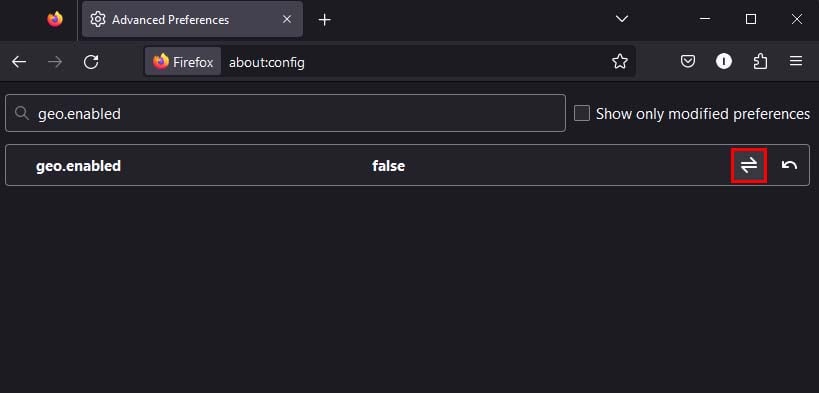
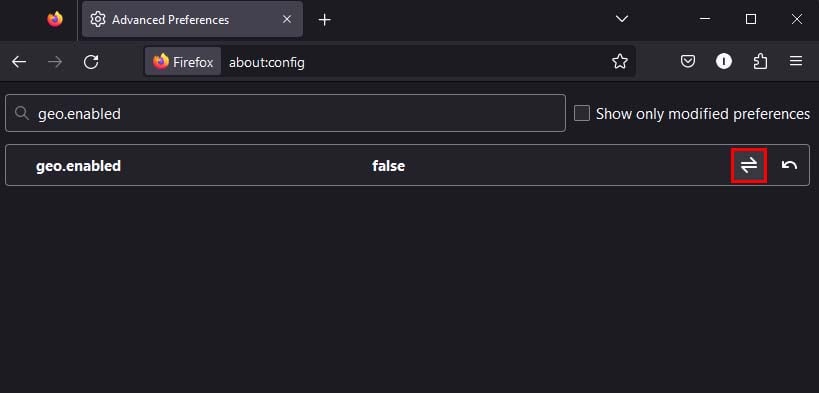 Na barra de pesquisa, procure o serviço geo.wifi.uri. Certifique-se de que a opção String esteja selecionada ao lado da opção geo.wifi.uri. Clique no botão “+“à direita.
Na barra de pesquisa, procure o serviço geo.wifi.uri. Certifique-se de que a opção String esteja selecionada ao lado da opção geo.wifi.uri. Clique no botão “+“à direita.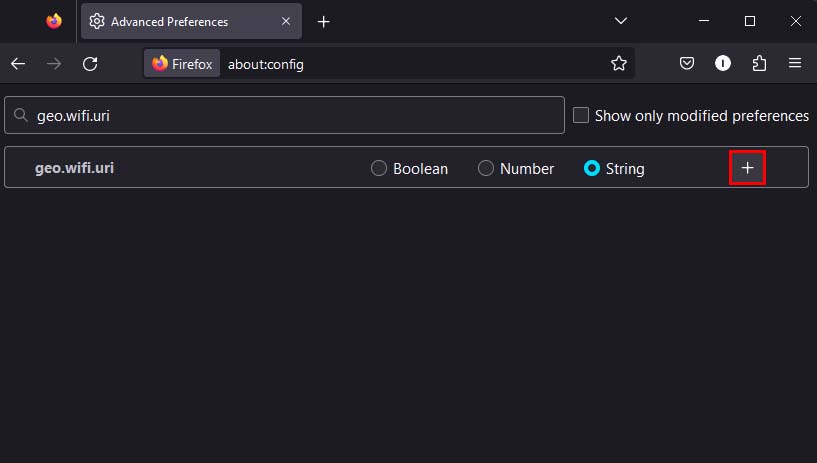
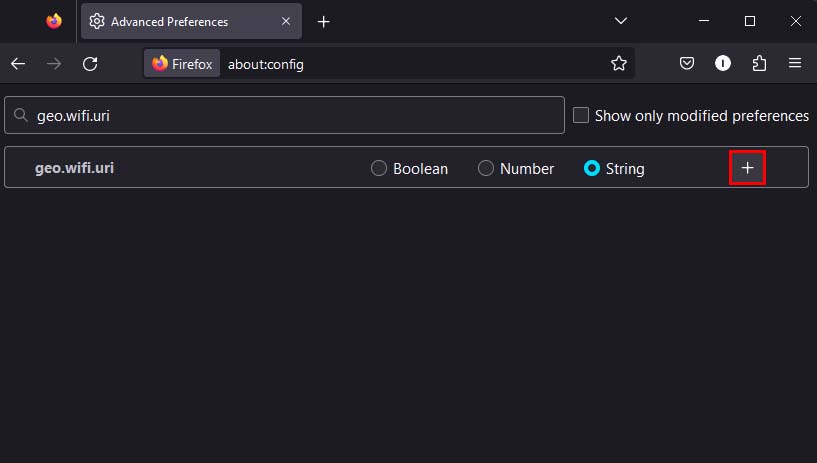 Digite o seguinte código na caixa de texto:
Digite o seguinte código na caixa de texto:
data:application/json,{“location”: {“lat”:
Certifique-se de substituir
Por exemplo, data:application/json,{“location”: {“lat”: 52.1326 ,”lng”: 5.2913},”precisão”: 27000.0}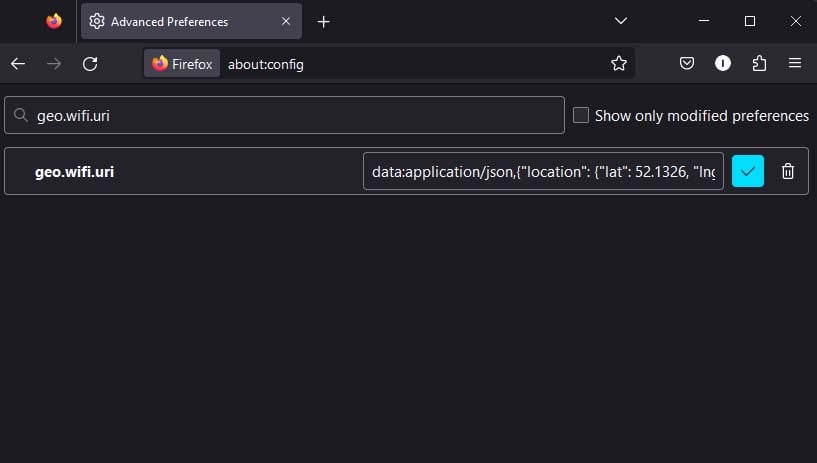 Clique no ícone de marca de seleção para salvá-lo.
Clique no ícone de marca de seleção para salvá-lo.
Observação: Isso apenas garante que o Firefox pense que você está em um local diferente do atual. Os sites ainda podem rastrear sua localização usando outros serviços, portanto, siga as etapas abaixo também.
Etapa 2: Use uma VPN
Os sites geralmente rastreiam sua localização por meio do seu endereço IP. Para evitar que isso aconteça, você pode usar um serviço VPN para mascarar seu endereço IP real.
Uma VPN funciona roteando seu tráfego de internet através de um túnel virtual criptografado que garante que seus dados, como endereço IP e localização, fiquem ocultos.
Em poucas palavras, as VPNs agem como intermediárias entre você e o site que você está acessando. O que quer que você esteja navegando passa pelos servidores VPN, e os sites veem o endereço IP e outras informações relevantes apenas do servidor VPN.
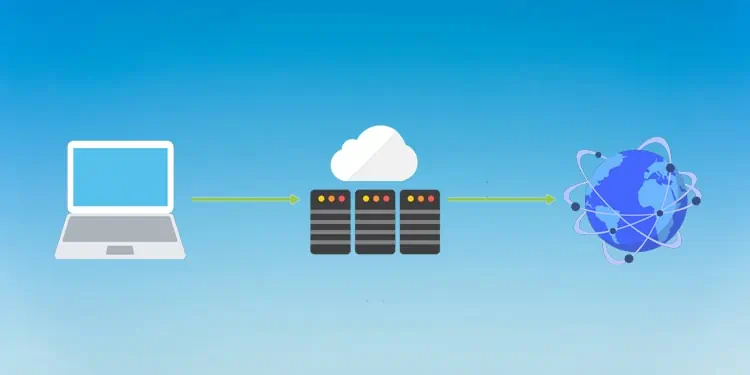
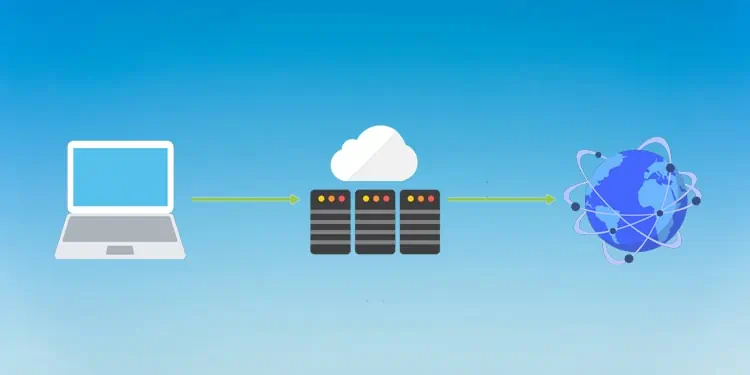
Agora, você pode usar complementos do Firefox ou aplicativos de terceiros que fornecem serviços VPN para mascarar seu endereço IP. Há uma tonelada de serviços VPN gratuitos que você pode usar. No entanto, se você não se importa em pagar por segurança extra online, pode optar por serviços VPN pagos.
Se quiser usar complementos do Firefox, algumas ótimas extensões para serviços VPN são Hoxx VPN Proxy, Browsec VPN ou ZenMate Free VPN. Você simplesmente precisa instalá-los em seu navegador Firefox e conectar-se a um servidor VPN para mascarar seu endereço IP.
Você também pode optar por serviços VPN pagos como NordVPN ou ExpressVPN, que você pode instalar na forma de Complementos do Firefox ou aplicativos completos. Se você quiser mudar de localização na versão móvel do Firefox, sua única opção será baixar um aplicativo VPN.
Nota: Se você quiser mudar sua localização simplesmente acessando conteúdo bloqueado por região ou você não se preocupa muito com o anonimato, pode optar apenas por este método. Se você deseja ocultar adequadamente sua localização real on-line para que a maioria dos sites não possa rastreá-lo, siga todas as três etapas.
Etapa 3: Bloquear WebRTC
Por fim, você pode tentar bloquear o protocolo Web Real-Time Communication (WebRTC) para garantir que sua localização real não seja exposta.
O protocolo WebRTC está embutido na maioria dos navegadores modernos, incluindo o Firefox, e é usado para facilitar a comunicação de vídeo e áudio entre navegadores compatíveis.
No entanto, ao usar o protocolo, seu endereço IP real pode ser visível para sites em um processo chamado vazamento de WebRTC. Embora a maioria dos aplicativos VPN tenha proteção WebRTC integrada para evitar que seu endereço IP vaze, a maioria das extensões VPN não possui esse recurso.
Portanto, nesses casos, você pode desativar o protocolo WebRTC completamente para evitar que isso aconteça.
Abra uma nova guia. Digite about:config na barra de endereço e pressione Enter. Clique no botão Aceitar o risco e continuar.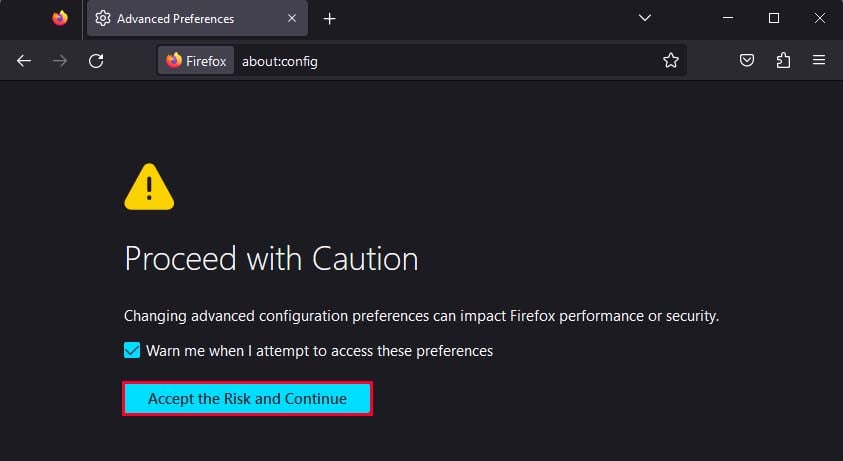
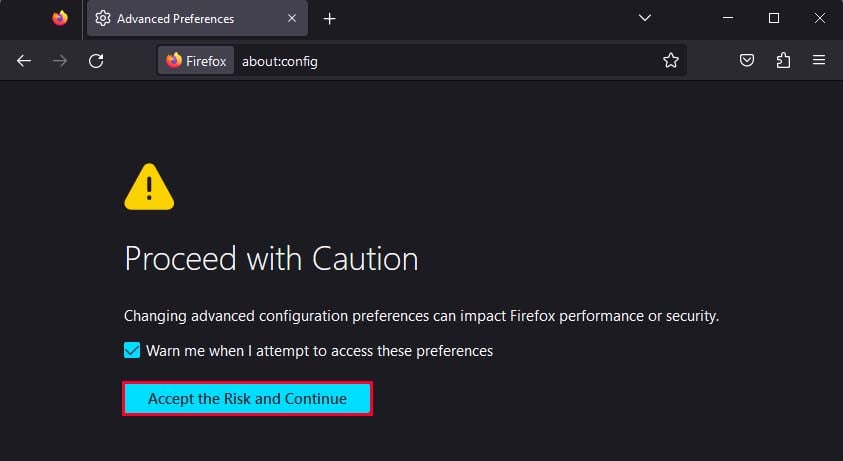 Na barra de pesquisa, procure por media.peerconnection.enabled. Clique no ícone de alternância e verifique se ele está definido como falso.
Na barra de pesquisa, procure por media.peerconnection.enabled. Clique no ícone de alternância e verifique se ele está definido como falso.